واجهة SISTRIX - التعرف على الصفحة الرئيسية
نشرت: 2022-04-17- شريط الوحدات
- SEO
- الروابط
- محسن
- إعلانات
- اجتماعي
- المتجر
- التقارير والإعدادات
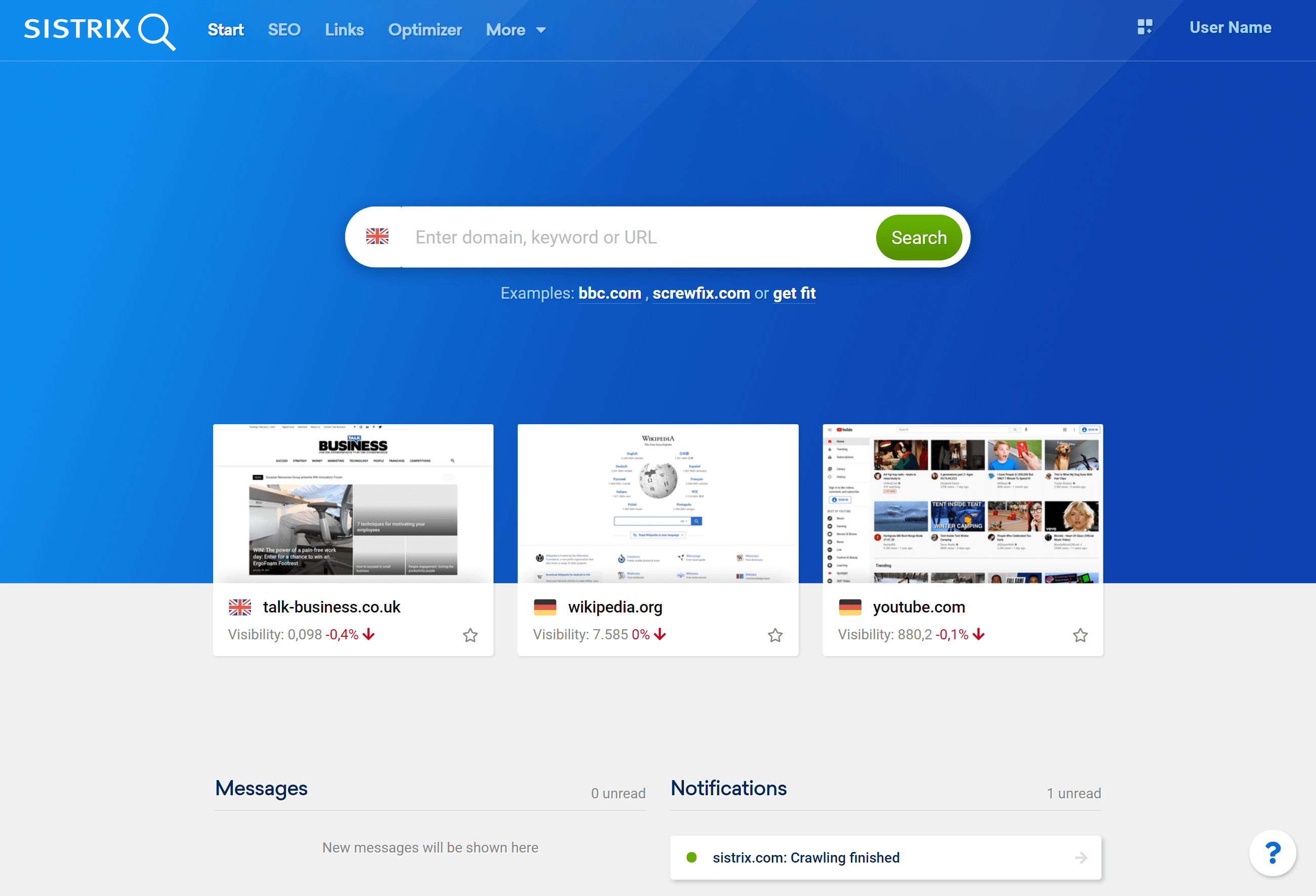
بمجرد تسجيل الدخول بنجاح ، يتم الترحيب بك بواسطة شريط البحث 1 ، والذي يتيح لك كتابة كلمة أساسية أو مجال أو أجزاء من المجال.
هناك أيضًا ميزة الإكمال التلقائي ، لذلك لا تحتاج إلى كتابة أسماء النطاقات الطويلة.
يتيح لك العلم الاختيار من بين 30 فهرسًا مختلفًا للدول التي نجمع البيانات من أجلها والمتاحة في Toolbox.
أسفل مربع البحث ، ستظهر لك المجالات الثلاثة الأكثر مشاهدة لملفك الشخصي 2 ، كاملة مع قيم مؤشر الرؤية الحالية ولقطة شاشة لصفحاتهم الرئيسية. يمكنك النقر فوق الزر "إظهار المزيد" لرؤية المجالات الأكثر حداثة والمستخدمة بشكل متكرر.
يتبع ذلك أحدث تذاكر الدعم الخاصة بك على الرقم 3 ورسائل النظام في الساعة 4 . ستعلمك هذه ، على سبيل المثال ، إذا كانت مشاريعك في Optimizer قد اكتملت الزحف أو إذا تم الرد على بطاقة الدعم الخاصة بك.
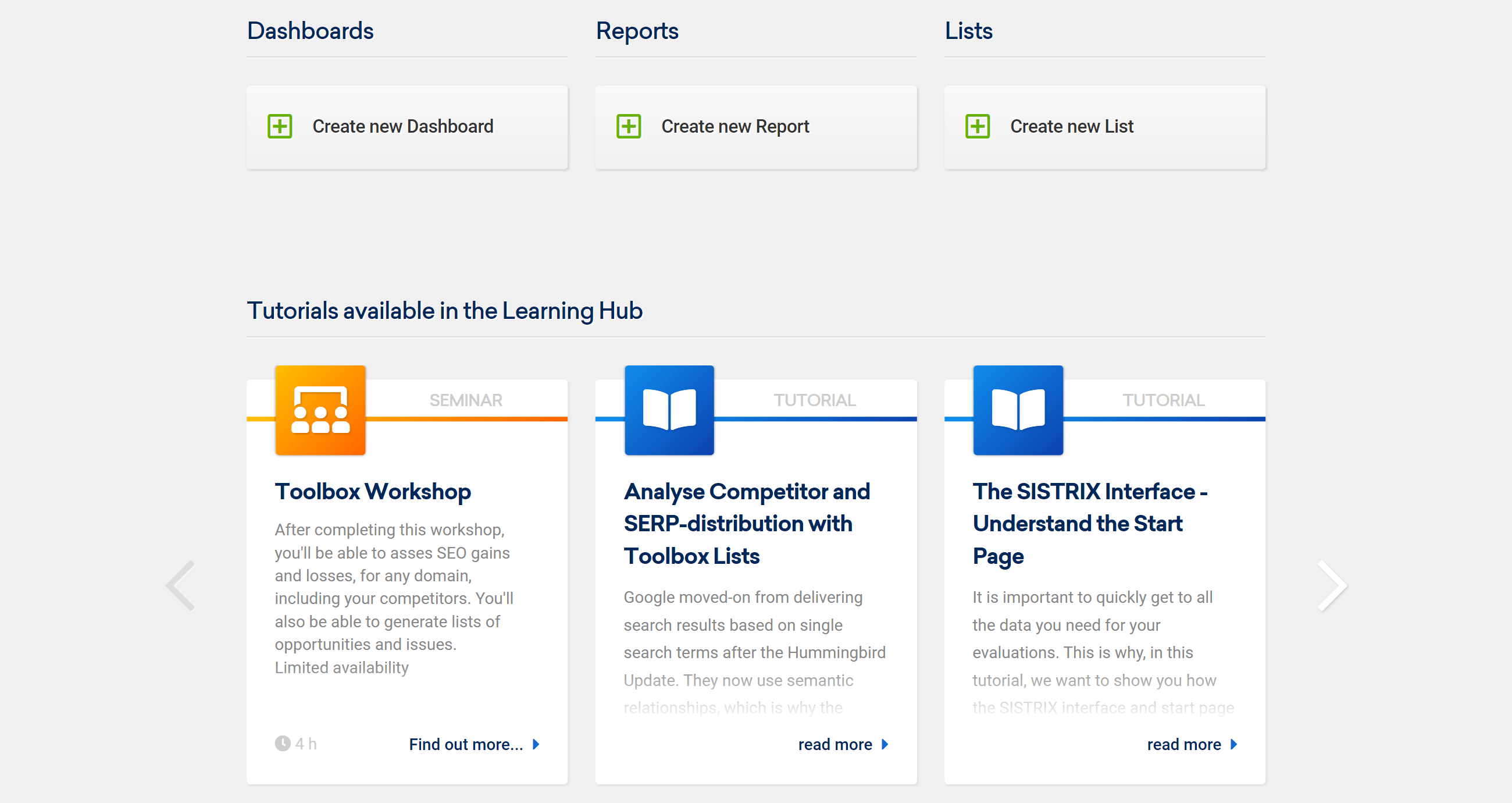
قم بالتمرير لأسفل لرؤية لوحات المعلومات والتقارير والقوائم الخاصة بك 5
بعد ذلك ، سنوضح لك ما إذا كانت هناك أية ورش عمل مجانية متاحة لحسابك للعام الحالي. اعرض هذا في 6 .
ويتبع ذلك برامج تعليمية وندوات عبر الإنترنت مفيدة في الساعة 7 والتي ستساعدك على الاستفادة بشكل أكبر من تقييمات Toolbox الخاصة بك.
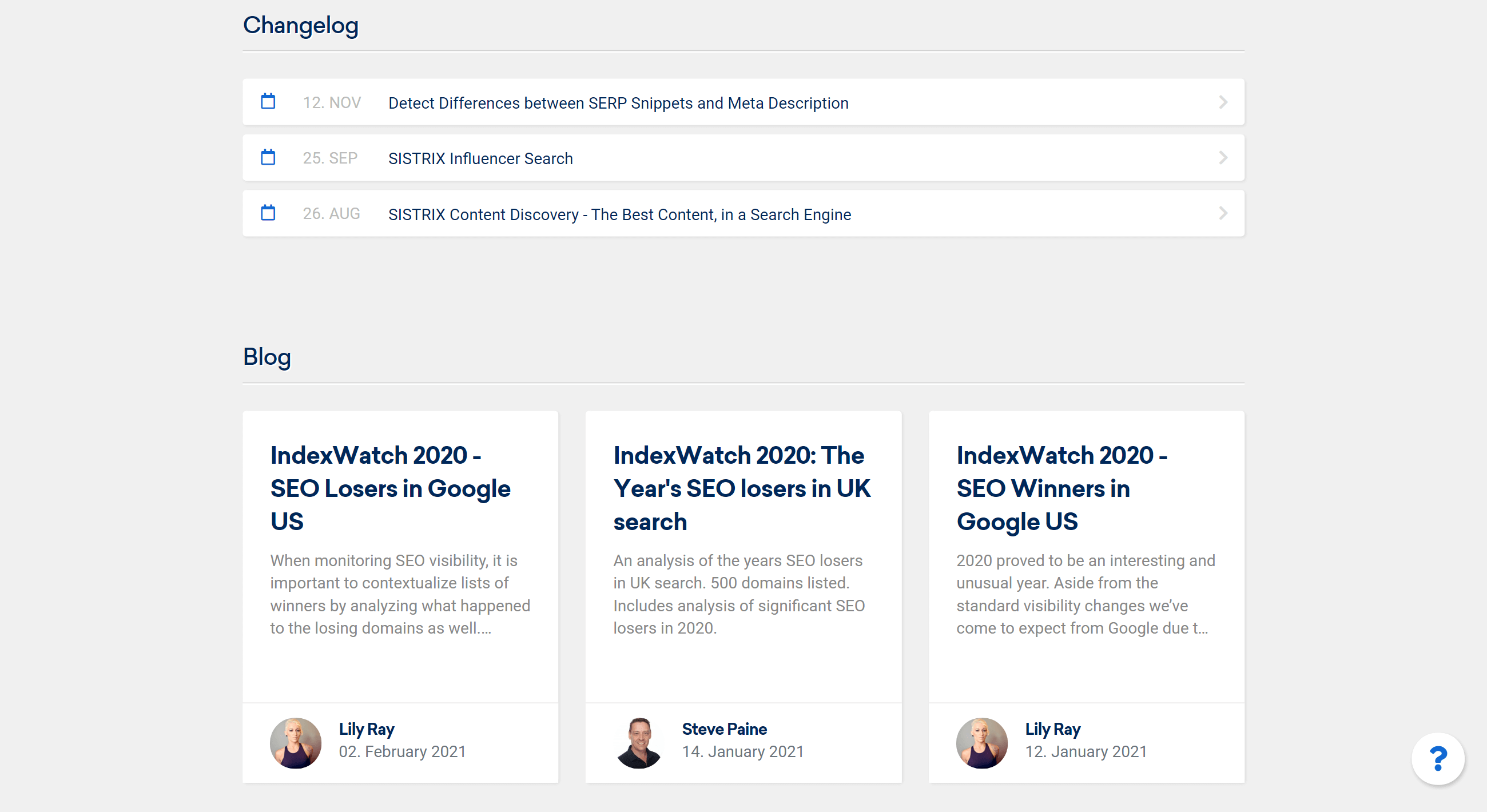
أسفل هؤلاء ، ستجد سجل التغيير في 8 ، والذي سيتيح لك معرفة الوظائف الجديدة المضافة إلى صندوق الأدوات ، حتى تتمكن من تجربتها.
بعد ذلك ، لدينا منشوراتنا الحديثة في الساعة 9 ، والتي تسلط الضوء على التطورات والتقييمات الشيقة حول الموضوعات التي تتمحور حول تحسين محرك البحث.
ستجد زرًا مهمًا في الساعة 10 . في كل صفحة داخل Toolbox ، يوجد زر علامة استفهام في أسفل يمين الشاشة.
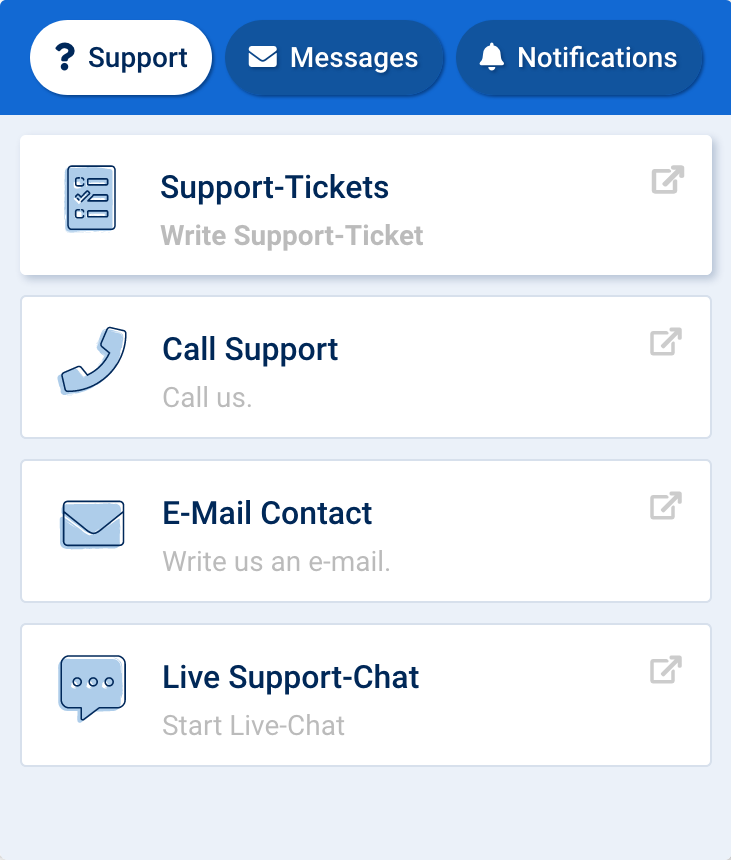
ستجد هنا وصولاً سريعًا إلى جميع الطرق المختلفة للاتصال بنا ، إذا كان لديك أي أسئلة حول Toolbox.
شريط الوحدات
SEO
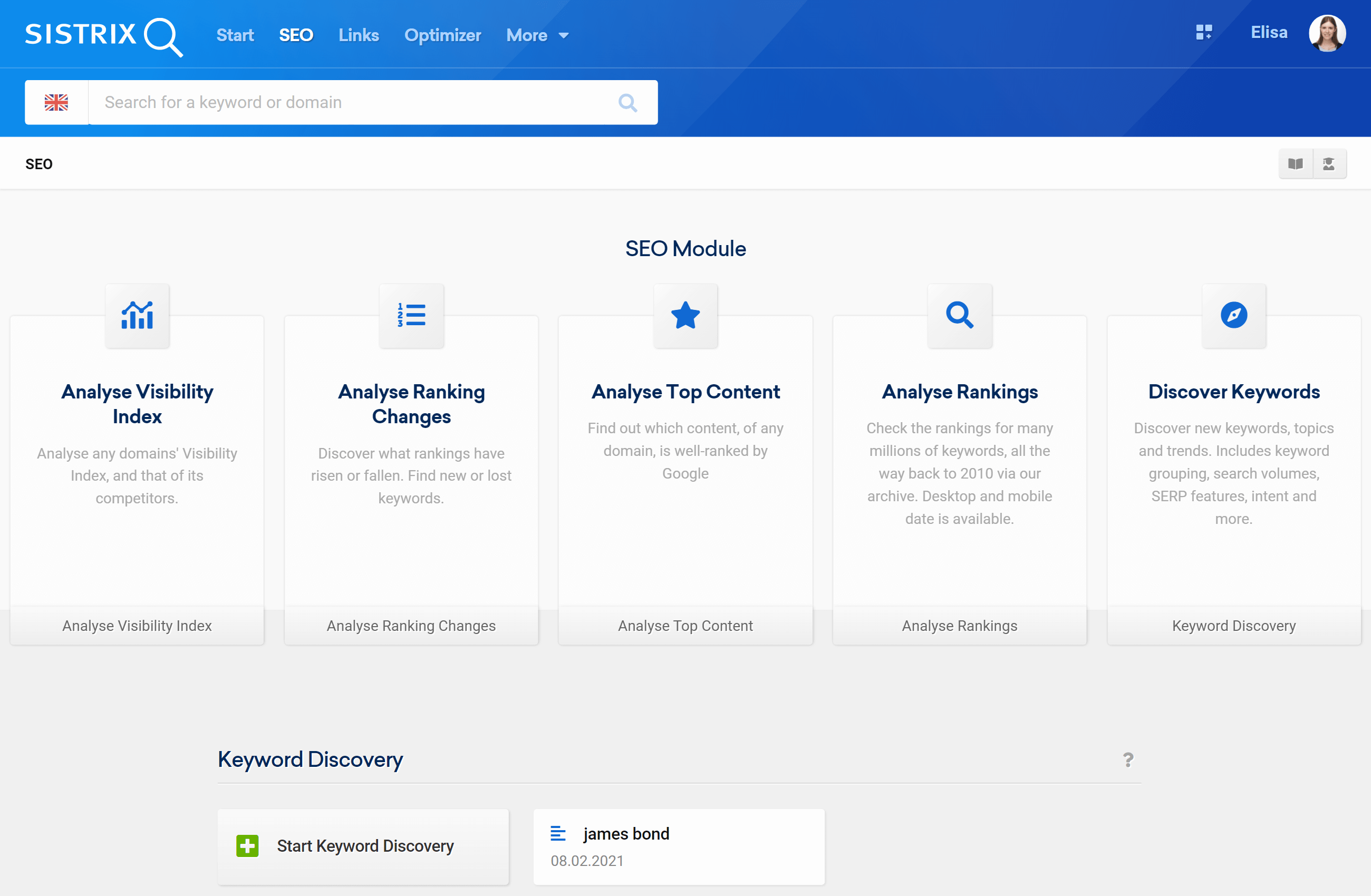
في العنوان ، في 11 ، ستجد ارتباطات إلى صفحة البداية بالإضافة إلى صفحات نظرة عامة على الوحدة النمطية لجميع وحدات Toolbox التي اشتركت فيها.
في صفحة النظرة العامة لوحدة تحسين محركات البحث (SEO) ، ستجد عددًا من الاختصارات ، في 12 ، والتي ستنقلك بسرعة إلى أهم ميزات وحدة تحسين محركات البحث (SEO).
أدناه ، في 13 ، يمكنك رؤية جميع مشاريع Keyword Discovery التي أعددتها بالفعل. هذا أيضًا هو المكان الذي يمكنك فيه بدء مشروع بحث جديد عن الكلمات الرئيسية.
التالي هو قائمة الفائزين والخاسرين ضمن مؤشر الرؤية للبلد الحالي. يتم عرض نطاقات العشرة الأوائل التي تغير مؤشر ظهور الهاتف المحمول الخاص بها بشكل ملحوظ بين الأسبوع السابق والحالي.
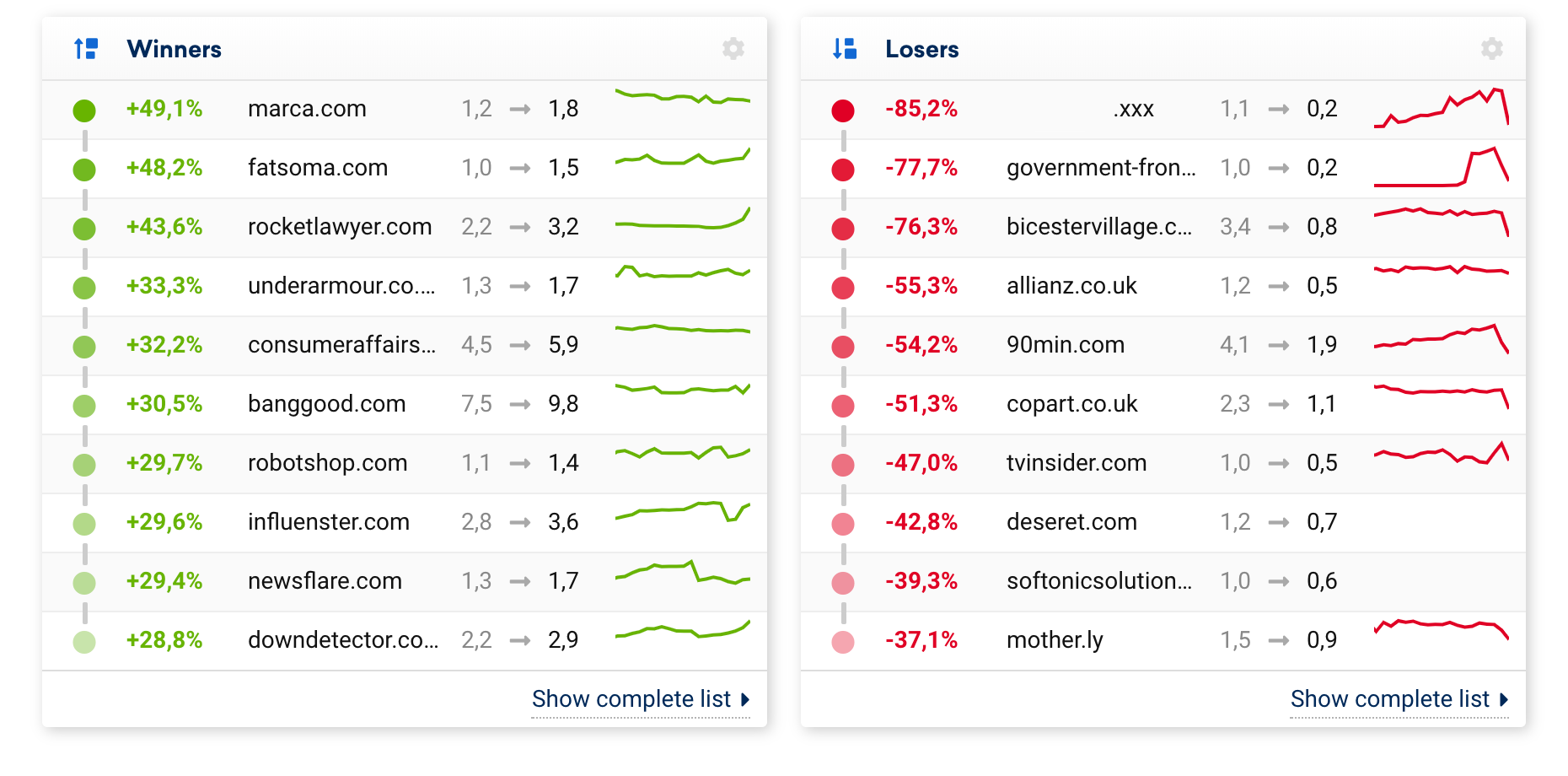
عند النقر فوق "إظهار القائمة الكاملة" ، يمكنك رؤية أفضل 100 مجال لكلٍ من فهرس رؤية سطح المكتب والجوّال . يمكن أن تكون هذه القائمة نقطة انطلاق رائعة في العثور على المجالات للدراسة عن كثب ، إما لمعرفة كيف تحسنت أو للعثور على العيوب التي جعلتها تفقد الرؤية. تعتمد الدولة على العلم الذي تختاره في شريط البحث العلوي.

ويتبع ذلك أفضل 25 نطاقًا مرئيًا للجوّال في ذلك البلد.
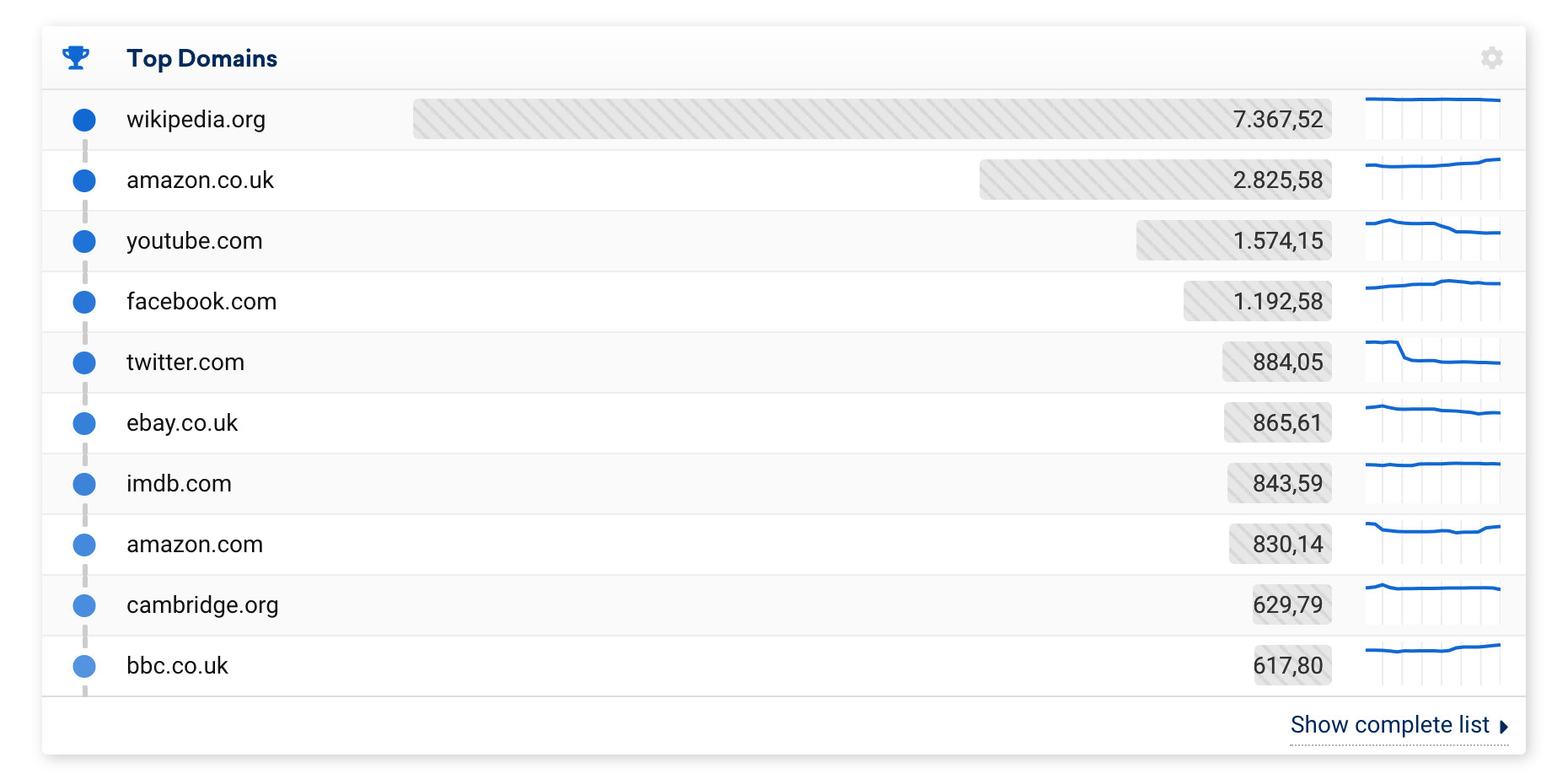
يمكنك ، مرة أخرى ، النقر فوق "إظهار القائمة الكاملة" لرؤية أفضل 100 نتيجة لكل من سطح المكتب والجوال . هذه القائمة مفيدة للغاية للتحقق مما إذا كنت تريد البحث عن منافسين مباشرين. تعمل المجالات الموجودة في هذه القوائم بشكل جيد بالفعل ويمكن أن تقدم أمثلة لأفضل الممارسات التي يمكنك التعلم منها.
الروابط
تبدأ نظرة عامة على الارتباط بعدد من البرامج التعليمية والندوات عبر الإنترنت.
يحتوي أيضًا على ميزتين مفيدتين جدًا لوحدة الارتباط: LinkRating و LinkManager.
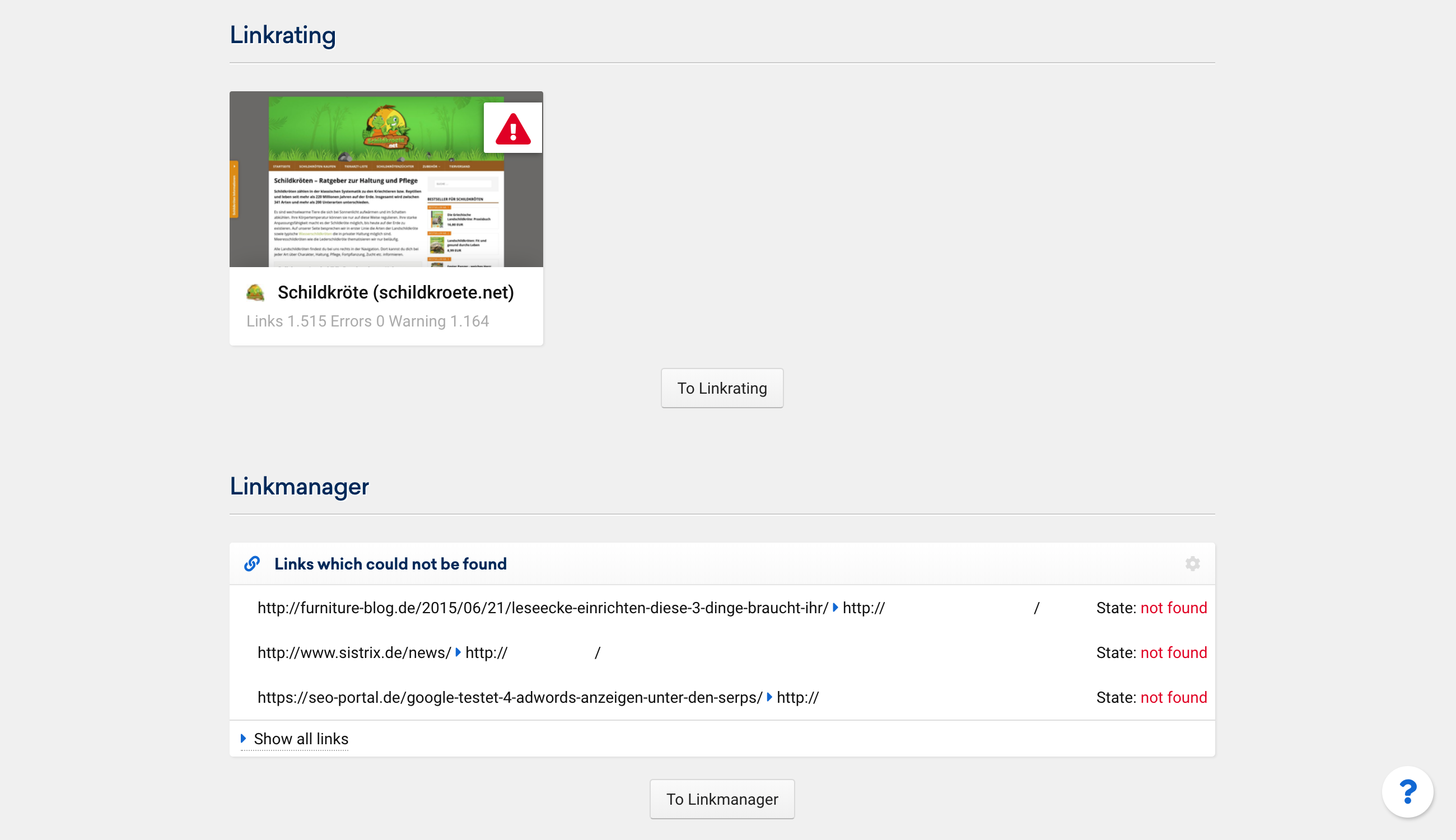
LinkRating - 14 - يساعدك ، بسرعة كبيرة وفي الوقت الحقيقي ، على تقييم ملف تعريف الارتباط الخلفي الخاص بك من أجل الجودة.
يسمح لك LinkManager - 15 - بمراقبة الروابط المهمة للتأكد من أنها لا تزال في المكان الذي تتوقع أن تكون فيه.
محسن
تتيح لك صفحة نظرة عامة على Optimizer إنشاء مشروعات Optimizer جديدة أو الانتقال مباشرة إلى أحد مشاريعك.
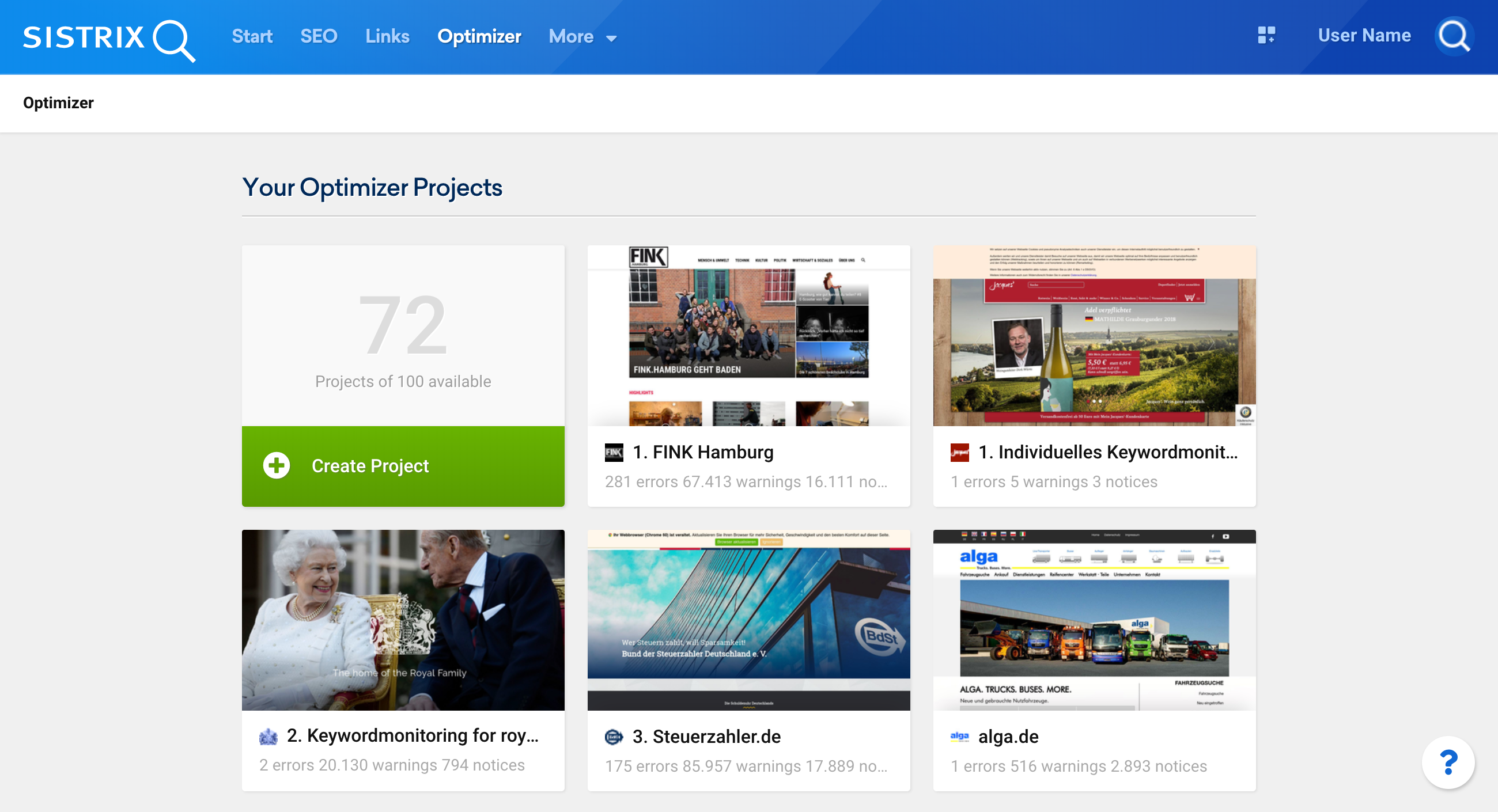
ستجد أسفل مشروعات المُحسِّن العادية عمليات التحقق لمرة واحدة في الصفحة . تكون هذه رائعة عندما تريد فقط الزحف إلى مجال مرة واحدة. على سبيل المثال ، عندما تستعد لعرض تقديمي ، حيث لا تعرف بعد ما إذا كان العميل المحتمل سيتحول إلى عميل.
يمكنك فقط تشغيل تقييم واحد لمرة واحدة على الصفحة في أي وقت ، ولكن لا يوجد حد لعدد المشاريع التي تتم لمرة واحدة التي يمكنك إنشاؤها. سيتم حفظ كل عملية زحف لمدة 14 يومًا.
إذا كنت مشتركًا فقط في Optimizer ، فستكون هذه هي صفحة البداية الخاصة بك عند تسجيل الدخول إلى Toolbox ، بحيث يمكنك حفظ النقرة الإضافية.
بعد ذلك ، ستجد مساعد المحتوى مع جميع المشاريع النصية التي أعددتها بالفعل. يمكنك أيضًا بدء مشروع مساعد محتوى جديد. في حالة عدم قيامك بإعداد قائمة بالكلمات الرئيسية حتى الآن ، يمكنك أيضًا استخدام البداية السريعة ، على الرغم من أن استخدام Keyword Discovery في وحدة تحسين محركات البحث (SEO) يعد أكثر فائدة ، حيث يتوفر لديك المزيد من الخيارات المتاحة ويجب أن تكون مفضلة.
يساعدك Content Assistant في إنشاء نصوصك باستخدام التوصيات من صفحات نتائج Googles للكلمات الرئيسية التي حددتها في مجموعة الكلمات الرئيسية الخاصة بك.
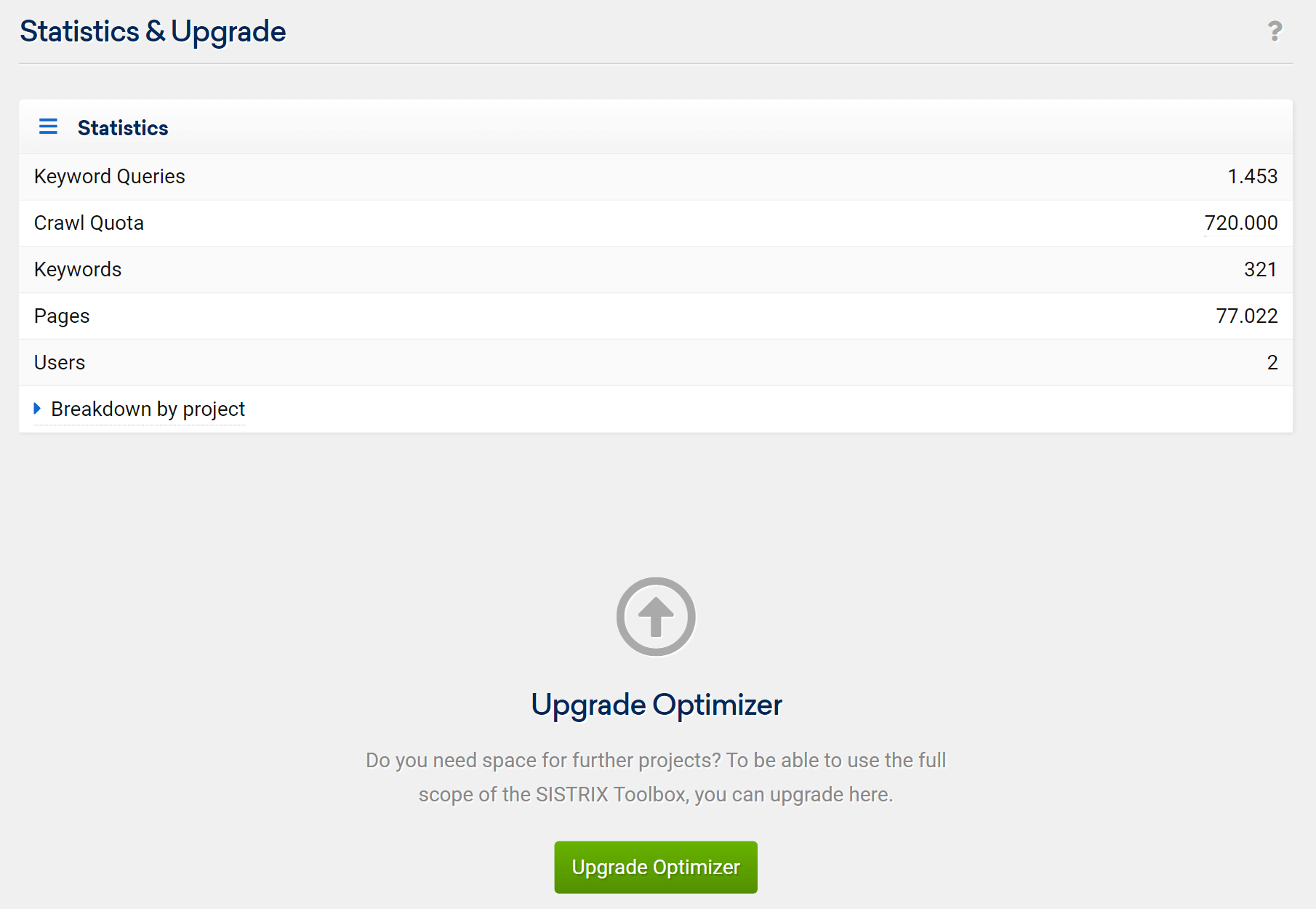
في الجزء السفلي من هذه الصفحة ، ستجد الإحصائيات ومعلومات الترقية . إذا كنت بحاجة إلى المزيد من مشاريع المحسن أو الكلمات الرئيسية ، فيمكنك ترقية حسابك بسهولة. تتيح لك الإحصائيات معرفة عدد استعلامات الكلمات الرئيسية التي تستخدمها بالفعل ، ومقدار ميزانية الزحف المتبقية لديك وعدد مستخدمي Optimizer الذين تم إنشاؤهم.
إعلانات
تتضمن النظرة العامة على وحدة الإعلانات عددًا من البرامج التعليمية التفصيلية ، بالإضافة إلى مجموعة مختارة من أحدث لافتات العرض التي تم العثور عليها من شبكة إعلانات Google الإعلانية.
اجتماعي
بصرف النظر عن البرامج التعليمية والأسئلة الشائعة الهامة ، يمكنك العثور على نقطة البداية لاكتشاف المحتوى هنا.
تتيح هذه الأداة إمكانية كتابة أي كلمة رئيسية وسنعرض لك الصفحات التي جذبت تفاعلات اجتماعية للموضوع. يمكن أن يساعدك هذا في معرفة نوع المحتوى الذي يعمل على الشبكات الاجتماعية لمصطلح بحث معين.
المتجر
تتيح وحدة السوق جميع البيانات من أداة Amazon الخاصة بنا.

يتغير التنقل قليلاً ، حيث لديك الآن المستوى الثاني من الخيارات. في سن 16 ، يمكنك الاختيار من بين مصادر البيانات المختلفة المتوفرة لدينا من Amazon. أو يمكنك استخدام شريط البحث 17 ، حيث يمكنك كتابة كلمة رئيسية - بغض النظر عما إذا كانت منتجًا أو بائعًا أو بائعًا وما إلى ذلك - وسنعرض لك النتائج من جميع قواعد البيانات في قائمة منسدلة.
التقارير والإعدادات

على الجانب الأيمن من شريط التنقل العلوي ، عند 18 ، ستجد روابط لصفحات النظرة العامة للتقارير ولوحات المعلومات والقوائم.
بالإضافة إلى ذلك ، إذا قمت بالمرور فوق اسم المستخدم الخاص بك ، يمكنك النقر فوق أي من إعدادات وخيارات الحساب. يمكنك العثور على شرح أقرب لكل هذه الخيارات في برنامجنا التعليمي: إعدادات حساب SISTRIX - ما الغرض منها؟
